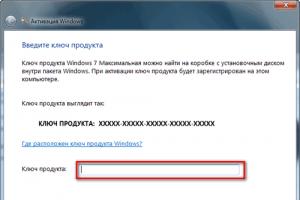Вирус подмены страниц. Почему Яндекс переключается на майл? Переходит на майл поиск
Возможна ситуация, когда поиск по умолчанию без вашего ведома поменялся на другую поисковую систему или сбились персональные настройки браузера. Это может произойти после установки программ для обмена сообщениями, панелей для браузера или другого ПО.
Совет. Чтобы избежать непроизвольной смены поисковой системы, отключайте опцию Сделать поиском по умолчанию при установке программ на ваш компьютер.
Если вы часто сталкиваетесь с такой ситуацией, то рекомендуем вам установить программу Менеджер браузеров , которая будет предупреждать вас каждый раз при попытке сторонних программ изменить настройки вашего браузера во время их установки, а также позволит отменить уже произведенные изменения.
Как удалить программы, препятствующие использованию выбранного вами поиска по умолчанию
- Яндекс.Браузер
- Microsoft Edge
- Internet Explorer
- Google Chrome
- Mozilla Firefox
- Opera
Пуск → Панель управления → Программы и компоненты «Панели управления» .
В окне
«Панели управления» Программы и компоненты :
Если в браузере пропали пользовательские настройки, расширения или приложения:
Установка выбранного вами поиска по умолчанию может производиться некорректно при наличии в системе программ, влияющих на поисковые настройки браузера. Программами такого типа могут быть Спутник@Mail.ru и [email protected]. Если поиск Яндекса не устанавливается или был установлен, но изменился на Поиск@Mail.Ru, а также изменились некоторые настройки браузера, воспользуйтесь следующей инструкцией:
В MS Windows перейдите в меню Пуск → Панель управления → Программы и компоненты или воспользуйтесь поиском по «Панели управления» .
В окне Удаление или изменение программы правой кнопкой мыши выделите строчку Спутник@Mail.Ru/ [email protected] , а затем нажмите кнопку Удалить . Подтвердите удаление программы.
Нажмите сочетание клавиш Win + R .
В поле Открыть введите msconfig и нажмите ОК .
Снимите флажки в строках, где упоминается mail.ru, и нажмите OK .
Удалите программы Спутник@Mail.Ru и [email protected] из раздела «Панели управления» Программы и компоненты :
Проверьте автозагрузку на наличие элементов Mail.Ru:
Если необходимо, удалите из браузера закладки, добавленные при установке программы автоматически:
Установите Яндекс в качестве поиска по умолчанию для адресной строки:
Установите Яндекс в качестве домашней страницы:
Установка выбранного вами поиска по умолчанию может производиться некорректно при наличии в системе программ, влияющих на поисковые настройки браузера. Программами такого типа могут быть Спутник@Mail.ru и [email protected]. Если поиск Яндекса не устанавливается или был установлен, но изменился на Поиск@Mail.Ru, а также изменились некоторые настройки браузера, воспользуйтесь следующей инструкцией:
В MS Windows перейдите в меню Пуск → Панель управления → Программы и компоненты или воспользуйтесь поиском по «Панели управления» .
В окне Удаление или изменение программы правой кнопкой мыши выделите строчку Спутник@Mail.Ru/ [email protected] , а затем нажмите кнопку Удалить . Подтвердите удаление программы.
Нажмите сочетание клавиш Win + R .
В поле Открыть введите msconfig и нажмите ОК .
Снимите флажки в строках, где упоминается mail.ru, и нажмите OK .
Удалите программы Спутник@Mail.Ru и [email protected] из раздела «Панели управления» Программы и компоненты :
Проверьте автозагрузку на наличие элементов Mail.Ru:
Проверьте Надстройки Internet Explorer на наличие элементов Mail.Ru:
Если необходимо, удалите из браузера закладки, добавленные при установке программы автоматически:
Установите Яндекс в качестве поиска по умолчанию для адресной строки Internet Explorer.
Примечание. На этом этапе вы можете скачать и установить из браузера Internet Explorer Элементы Яндекса - все настройки выполнятся автоматически. Чтобы самостоятельно установить Яндекс в качестве поиска по умолчанию, воспользуйтесь инструкцией .
Установите Яндекс в качестве домашней страницы браузера:
Установка выбранного вами поиска по умолчанию может производиться некорректно при наличии в системе программ, влияющих на поисковые настройки браузера. Программами такого типа могут быть Спутник@Mail.ru и [email protected]. Если поиск Яндекса не устанавливается или был установлен, но изменился на Поиск@Mail.Ru, а также изменились некоторые настройки браузера, воспользуйтесь следующей инструкцией:
В MS Windows перейдите в меню Пуск → Панель управления → Программы и компоненты или воспользуйтесь поиском по «Панели управления» .
В окне Удаление или изменение программы правой кнопкой мыши выделите строчку Спутник@Mail.Ru/ [email protected] , а затем нажмите кнопку Удалить . Подтвердите удаление программы.
Нажмите сочетание клавиш Win + R .
В поле Открыть введите msconfig и нажмите ОК .
Снимите флажки в строках, где упоминается mail.ru, и нажмите OK .
Удалите программы Спутник@Mail.Ru и [email protected] из раздела «Панели управления» Программы и компоненты :
Проверьте автозагрузку на наличие элементов Mail.Ru:
Удалите расширение Mail.Ru:
Если необходимо, проверьте Google Chrome на наличие закладок Mail.Ru: нажмите → Закладки → Диспетчер закладок .
Открепите лишние вкладки в главном окне браузера:
Настройте стартовую страницу браузера:
Установите Яндекс в качестве главной страницы:
Установите Яндекс в качестве поиска по умолчанию:
Установка выбранного вами поиска по умолчанию может производиться некорректно при наличии в системе программ, влияющих на поисковые настройки браузера. Программами такого типа могут быть Спутник@Mail.ru и [email protected]. Если поиск Яндекса не устанавливается или был установлен, но изменился на Поиск@Mail.Ru, а также изменились некоторые настройки браузера, воспользуйтесь следующей инструкцией:
В MS Windows перейдите в меню Пуск → Панель управления → Программы и компоненты или воспользуйтесь поиском по «Панели управления» .
В окне Удаление или изменение программы правой кнопкой мыши выделите строчку Спутник@Mail.Ru/ [email protected] , а затем нажмите кнопку Удалить . Подтвердите удаление программы.
Нажмите сочетание клавиш Win + R .
В поле Открыть введите msconfig и нажмите ОК .
Снимите флажки в строках, где упоминается mail.ru, и нажмите OK .
Удалите программы Спутник@Mail.Ru и [email protected] из раздела «Панели управления» Программы и компоненты :
Проверьте автозагрузку на наличие элементов Mail.Ru:
Вопрос: Поиск яндекс заменяется на поиск mail.ru
здравствуйте. я не особо сильна в компьютерах. но хотелось бы решить проблему. хочу найти что -то в яндексе или гугле, например. а поисковая страница автоматически сменяется на майл. помогите пожалуйста. не знаю что делать
Ответ: Здравствуйте!
Прочтите и выполните
Поиске Яндекса с результатами поиска переадрисовывается через search-engine.ru на сайт go.mail.ru
То же происходит и споиском Гугла
Браузер Хром
Расширение mail.ru не устанаваливал
Вопрос: Переадресация поиска с гугла на go.mail.ru/
Переадресация при поиске в Гугле на поиск майл.ру. Помогите избавиться от наглых сволочей.Пробовал утилитой adwcleaner, антивирусом 360 -ничего не помогло.Архив прилагаю.
Вопрос: Поиск Google перенаправляется на поиск майл
После выполнения запроса в адресной строке Google перенаправляет на go.mail.ru
Ответ: Для кого написано?
Сообщение от thyrex
Выполните ЕЩЕ РАЗ правила, прикрепите к сообщению НОВЫЕ логи
Вопрос: поиск яндекс в опере сам переключается на поиск майл.ру
при запуске поиска в яндексе на опере он сам переключается на майл.ставил по умолчанию яндекс,не помогает.что делать?помогите.список логов прилагаю
Ответ: Скачайте и сохраните на Рабочем столе.
- Примечание : необходимо выбрать версию, совместимую с Вашей операционной системой. Если Вы не уверены, какая версия подойдет для Вашей системы, скачайте обе и попробуйте запустить. Только одна из них запустится на Вашей системе.
2. Убедитесь, что в окне Optional Scan отмечены "List BCD" и "Driver MD5" .
3. Нажмите кнопку Scan
.
4. После окончания сканирования будет создан отчет (FRST.txt
) в той же папке, откуда была запущена программа. Пожалуйста, прикрепите этот отчет в следующем сообщении.
5. Если программа была запущена в первый раз, также будет создан отчет (Addition.txt
). Пожалуйста, и его тоже прикрепите в следующем сообщении.
Вопрос: Поиск яндекс автоматически меняется на мэйл.ру
добрый день! нечаянно подхватил где-то вирус, теперь при запуске поиска яндекс в Опере автоматически происходит перенаправление на майл.ру. логи прилагаю. помогите исправить. спасибо
Ответ: Удачи!
Вопрос: В браузерах хром, яндекс и опера видео в ютубе в разрешении 720 начинает лагать через пару секунд
День добрый. Ноутбук dell 1546 . Поставил XP 8.1и 10 . В браузере хром Яндекс опера видео в ютубе в разрешении 720 начинаеть лагать через пару секунд. А вот в 10ке с браузером edge без проблем тянет 720р. Можно ли настроить оперу или хром чтоб также норм воспроизводил 720 ? Или можно ли в8.1 поставить edge?
Добавлено через 3 часа 58 минут
ни один из темов по ссылкам не помогли
Ответ: а я о чем говорил, не доступен он для 8ки, но блин че гугл и опера и эксплорер не открывает как едже
Вопрос: Яндекс.Браузер (Yandex.Browser)
Яндекс.Браузер
Последняя версия: 15.6 (09.06.2015)
Яндекс. Браузер
- браузер, созданный компанией «Яндекс» на базе браузера с открытым исходным кодом Chromium
.
Яндекс.Браузер обладает всеми основными возможностями современных браузеров, а также имеет ряд отличительных особенностей. В веб-обозреватель изначально встроены просмотрщик файлов формата PDF и проигрыватель Adobe Flash Player (как и в Chrome). Браузер интегрирован с сервисами «Яндекса»: почтой, переводчиком, «Яндекс.Диском» и поиском.
Есть возможность синхронизации закладок, расширений, паролей, настроек браузера между различными устройствами, а также резервного копирования этих данных на «облачном» сервере «Яндекса».
Как и у Chromium, в процессе ввода текста в адресную строку он отправляется на сервер Яндекса в качестве поискового запроса, и результаты поиска добавляются в список автодополнения.
В данном случае пользователь имеет в виду то, что когда он открывает интернет-браузер Яндекс - то у него не он, а поиск маил выскакивает и наверняка посторонняя реклама еще - вот и надо это все удалять из всех мест - автозагрузка, сделать стартовой страницей Яндекс, основной браузер - тоже Яндекс и так далее. Все это в настройках браузера и Панель Управления.
Лично у меня точно такая же ситуация - стартовой страницей браузера Гугл Хром является страница Mail.ru, причм, регулярно поступают предложения сделать стартовой страницей сайт Яндекса. Правда, в случае с Mail.ru, это не так-то просто, как может показаться - вот подробные разъяснения и способ решения проблемы:



(Источник).
А это Вам какая-то бяка (от Mail.ru, разумеется) то ли стартовую страницу, то ли поиск по умолчанию (из Вашего вопроса непонятно, к сожалению) подменяет.
Идите в Панель управления, в Программы, находите там вс, в названии чего Mail.ru есть, и удаляйте.
Скорее всего, стартовой страницей он делает Мэйл, например, у меня в браузере Гугл Хром нужно всегда переходить на Яндекс, но сразу он не открывается. Можно посмотреть в Настройках браузера и сменить одну стартовую страницу на другую, а также на всякий случай просканировать компьютер на наличие вирусов и вредоносных программ, ведь порой бывает, что обычный троян меняет программы. Также нужно посмотреть, какие расширения, приложения, плагины и модули поставлены на компьютер.
Устранить проблему можно, нажав на 3 черточки вверху справа, заходим в Настройки.
Сам Яндекс ни на что не переключится, но до него дело не доходит. Mail.ru охотно оккупирует стартовые и домашние страницы. Меняйте их на Яндекс обратно. Mail окажется в пролте. В панели управления и в поиске по диску С ищите файлы с Mail в названиях и удаляйте, это не сломает системы, но очистит компьютер от Maila.
Как я понял, это про стартовую страницу...
Т.е. у вас браузер яндекс, и он регулярно переключается на стартовую страницу майл.ру.
В настройках браузера вам нужно поменять стартовую страницу и все... также вы это сможете сделать, зайдя на стартовую страницу яндекса и установив ее стартовой страницей по умолчанию.
Все можно поменять в настройках браузера. Выбираете какую вам удобно или угодно поисковую систему и устанавливайте стартовую. Можно выбрать и установить в настройках, чтобы вы сразу попадали на нужную вам страницу. Видимо, сейчас у вас в настройках стоит заданная страница майл, поэтому установите при запуске открывать - новую вкладку . Чтобы войти в настройки браузера, сверху справа находим значок - три горизонтальные черточки, открываем и действуем по описанным выше рекомендациям.
Скорее всего дело, в каком-нибудь компьютерном вирусе. Порэтому для начала проверьте свой ПК антивирусом. Также можно изменить настройки браузера и сменить поисковую сиситему на нужную вам, или же измените стартовую страницу. Также это могло произойти, если скачали себе браузер Амиго. Тогда просто удалите его из меню Программы и настройки.
А вы ничего не скачали случайно? У меня так было несколько дней назад. Забежала на сайт поискать информацию и случайно нажала на кнопку скачать. Я свой компьютер просто не узнала. Сразу появился mail и все сопутствующие ему программы. Работать было совершенно не возможно. Два раза чистили компьютер от всех файлов и программ, зашедших вместе с файлом, но в итоге пришлось менять Windows. Что ни уберем, все равно через день появляется. Пришлось обращаться к молодежи и они проблему исправили. Но у меня была четкая причина проблемы.
А у вас все может быть проще - не установлена стартовая страница на Яндекс.
P.S: Хотя все может быть намного проще - откройте расширения и посмотрите там. Все что связано с Майлом - удаляйте.
Пользуясь невнимательностью хозяев компьютера, почтовый гигант Mail очень часто устанавливает свои приложения без их ведома, заменяя стартовые страницы браузеров и страницы поиска, что весьма раздражает и настораживает привыкшего к «своим настройкам» пользователя. И встает тогда перед хозяином вопрос: «Как удалить поиск mail.ru»?
Не так страшен черт!
Для начала, независимо от установленного у вас браузера, воспользуемся услугами утилиты панели управления «Установка и удаление программ». В открывшемся окне, без сожаления, удаляем [email protected], Mail.ru Спутник и им подобные, нелегально установленные, программы. Если не сделать это вначале, следующие шаги не принесут должного результата.
Тренируемся на браузере Mozilla Firefox
Наиболее глубоко «прописывается» наш непрошеный гость в браузере Mozilla Firefox. На его примере мы и посмотрим, как можно удалить поиск mail.ru.
В выпадающем списке строки поиска, выбираем привычный для вас поисковик, например, Яндекс.
Он и будет использоваться в дальнейшем по умолчанию.


Далее, чтобы окончательно удалить поиск майл ру, в адресной строке вбиваем about:config. Обещаем, что будем осторожны при смене настроек, и попадаем в хранилище всех настроек браузера. Не пугайтесь их изобилия! Всю нужную для нас информацию, мы найдем с помощью строки поиска, куда впишем «mail.ru». Вручную, на каждой найденной строчке, меняем состояние на «Сбросить».
Повторно заходим в настройки браузера, по поиску ищем «keyword.URL» и тоже сбрасываем. По умолчанию, устанавливается строка поиска, выбранная вами ранее.
Как удалить строку mail.ru из других браузеров?
В браузерах Chrome и Opera действия по удалению поиска mail.ru ограничиваются лишь тем, что в настройках нужно изменить поиск, выбираемый по умолчанию, на любой другой.
Да, не забудьте изменить еще и стартовую страницу вашего браузера. И уже ничего не будет вам напоминать о cкрытом вражеском вторжении!